Win10局域网搜索不到打印机怎么办?
Win10局域网搜索不到打印机怎么办?我们在公司办公的时候经常会需要打印一些文档,而且基本上是一台打印机多人使用。但是有些小伙伴发现,在局域网中突然搜索不到打印机设备了,这要怎么办呢?下面小编就带着大家一起看一下吧!
操作方法:
1、这里以win10系统为例(win7系统差别不大),首先用B电脑在运行中输入cmd按回车键打开命令行窗口,输入ping A电脑内网ip地址,例如:ping 192.168.0.122,确保两台电脑是在同一局域网。
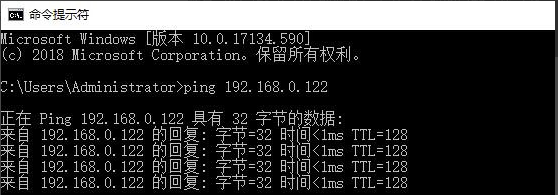
2、A电脑打开【控制面板】》【所有控制面板项】》【网络和共享中心】》【更改高级共享设置】,在“专用”和“来宾或公用”中都勾选【启用网络发现】和【启用文件和打印机共享】。
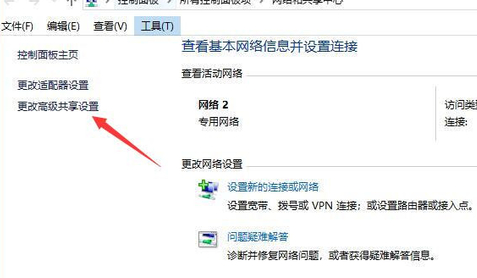
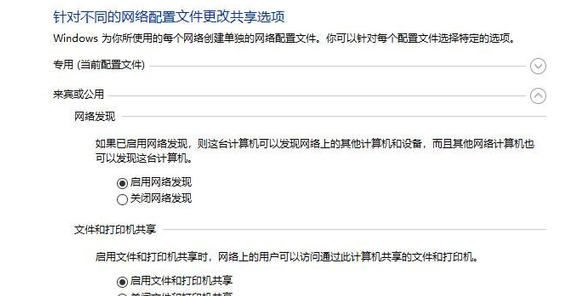
3、A电脑打开【打印机和扫描仪】,找到指定的打印机,点【管理】》【打印机属性】》【共享】,勾选【共享这台打印机】,最后点【确定】。
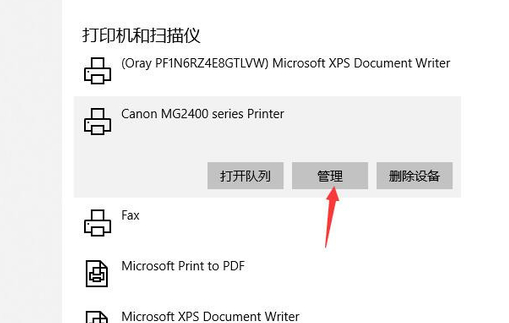
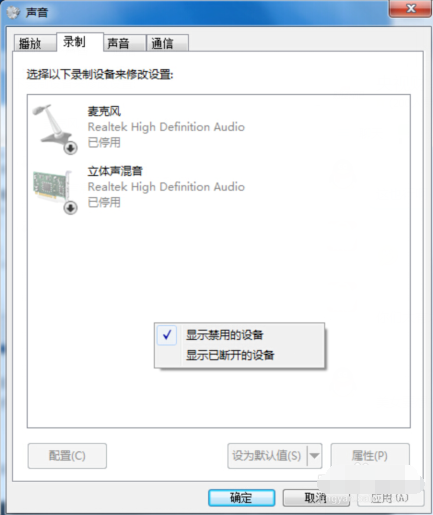
4、B电脑连接打印机有2种方法。
方法1:在B电脑的运行中输入 \A电脑内网ip,例:\192.168.0.122 ,然后点【确定】。右击打印机,点【连接】。
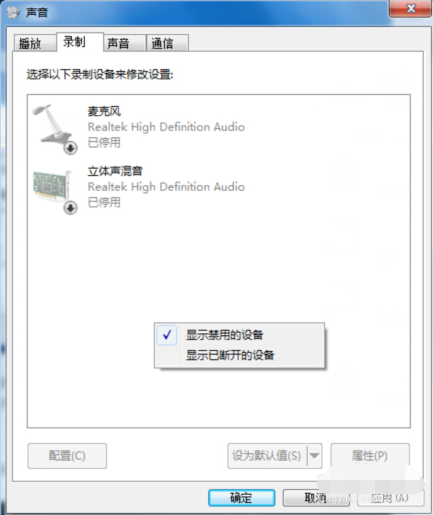
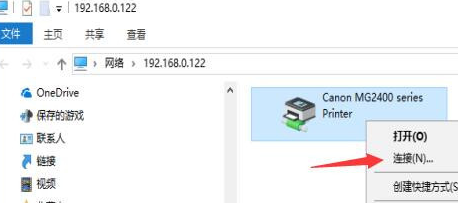
5、方法2:B电脑打开【打印机和扫描仪】。
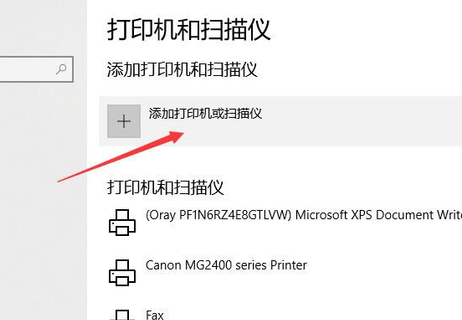
6、【添加打印机或扫描仪】》【我需要的打印机不在列表中】。
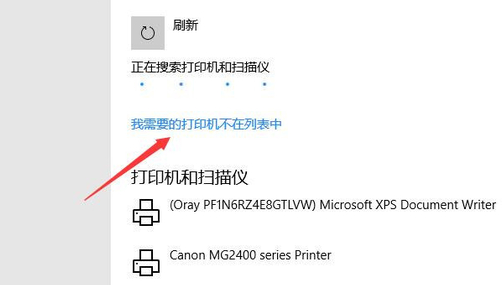
7、【按名称选择共享打印机】。
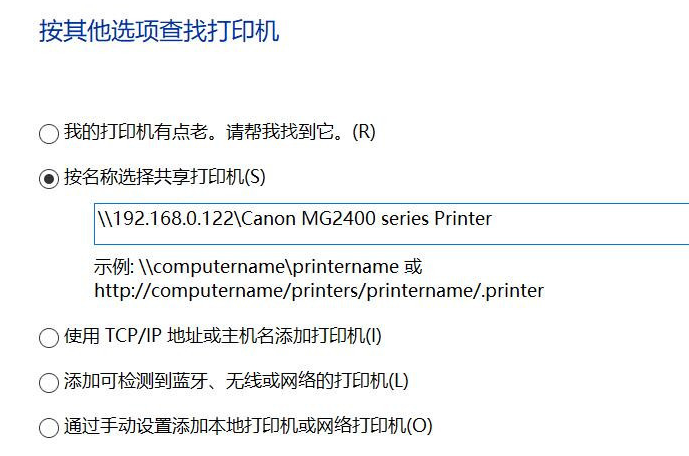
8、输入\A电脑内网ip打印机名称,例如:\192.168.0.122Canon MG2400 series Printer,然后点【下一步】就添加成功了。如果提示输入账号密码,可以输入账号guest,密码不用输入(A电脑要打开guest用户)。
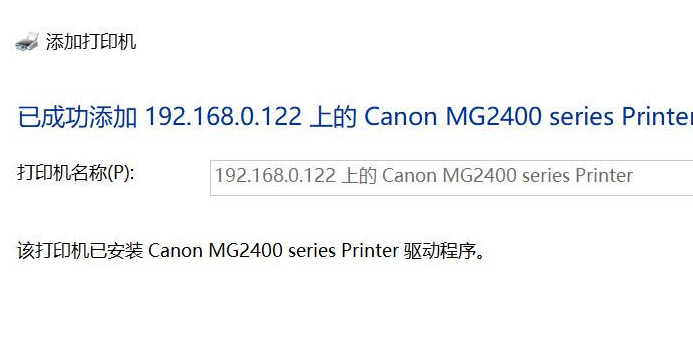
相关文章
- 2020免费升级Win10图文教程
- Win10专业版如何修复Steam磁盘写入错误?
- Win10专业版表格进程未结束怎么办
- Win10 1909怎么更新到2004?
- Win10电脑更新后玩游戏变得非常卡怎么办?
- Win10系统下玩魔兽争霸不能全屏怎么办?
- Win10专业版系统设置打不开怎么办
- Win10专业版开始菜单没有反应怎么办
- Win10专业版声卡驱动怎么卸载重装
- Win7怎么升级Win10?win7升级win10方法详解
- 如何卸载Win10 20H2版本,并降级到以前的版本?
- Window10睡眠如何用键盘唤醒
- Win10专业版无法打开内置应用怎么办
- Win10专业版是如何关闭显卡硬件加速的
- U深度怎么安装系统win10?U深度重装系统Win10教程
- Win10电脑管家报错怎么办

